发布时间:2023-10-26 10: 11: 00
品牌型号:联想 YOGA 710
系统:Windows 10
软件版本:Studio One
Studio One是一款专业而强大的声音制作软件,集录音、后期制作于一体。接下来就和大家分享一下Studio One录音没有声音输入,Studio One录音有很多噪音的解决方法。
一、Studio One录音没有声音输入
Studio One录音时,如果出现没有声音输入的现象,可以考虑以下几种情况。
1. 输入设备问题
首先要考虑的原因是输入设备是否出现故障,这是导致录音没有声音的常见原因之一。建议查看电脑的麦克风是否打开,并用其他软件测试能否正常运行。
2.设备设置
另一个常见原因是设备设置错误,有的电脑内有多个输入设备,Studio One中设置的和实际使用的并非同一个输入设备,这样会导致软件无法正常收录声音。
点开软件,在“Studio One”菜单下选择“选项”,进入软件的基础设置页面。
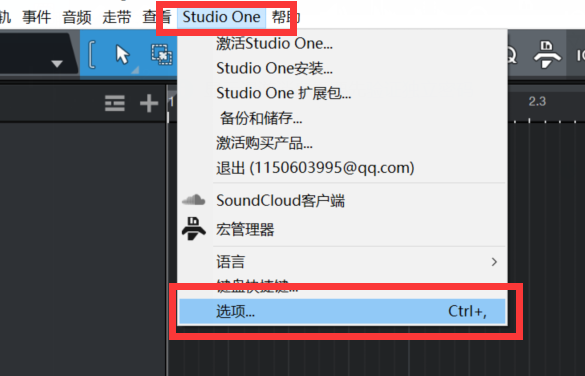
在“音频设置”选项卡下,可以设置软件使用的音频设备及相关参数。展开音频设备的菜单,可以查看当前软件可识别的设备,下图可以看出,软件可以识别多个设备。
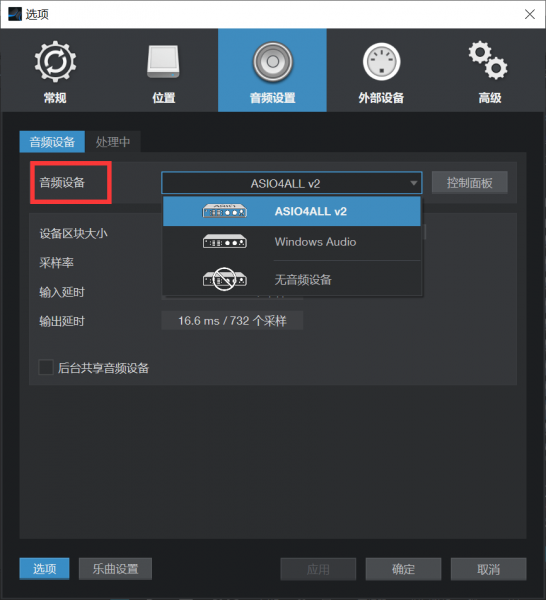
如果此处显示的设备与录音使用的设备不一致,就会导致录音无法收声,将设备更改为实际使用的设备即可。
3.输出设置
声音被录制后,会在音轨中形成高低不一的波形,如果有波形出现,但播放时听不到声音,一般是输出设备有问题,更换输出设备即可听到输出音频。
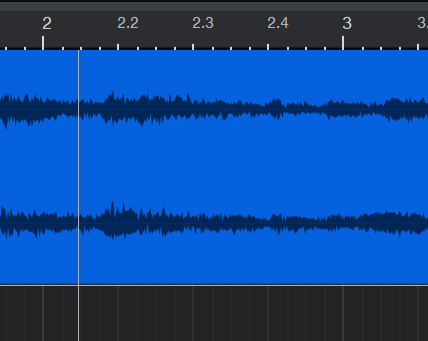
二、Studio One录音有很多噪音
录音后检查音频,如果出现很多噪音,该如何解决呢?
1. 重新录制
较为直接的方法是重新进行一遍录制工作,在录制前确保周围环境无噪音、收音设备良好,这样可以从根本上消除音频中的噪音。这个方法虽然有效,但碍于时间、工作量、外界干扰等多种原因,可行性往往不高。
2.消除噪音
另一种方法是通过后期处理来将噪音剔除,消除噪音时会用到Studio One的一些效果器,相比上一种方法,这个方法成本会低许多。
常用的降噪效果器有噪音门、平衡器等,这里简单介绍一下如何为音频添加噪音门效果器。
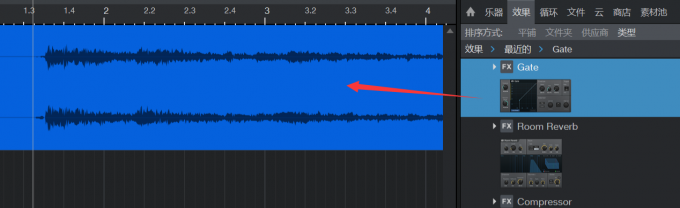
在右侧菜单中选择效果器,将其拖动到音轨中,即可为该音频添加效果器。添加成功后,会弹出效果器的设置窗口,如下图所示。
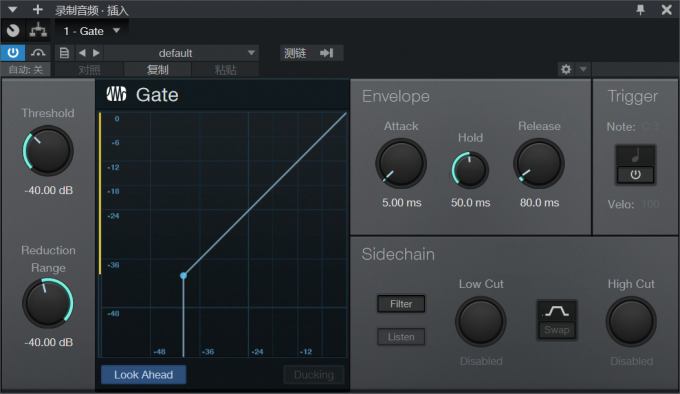
通过调整面板上的参数,可以实现多种降噪效果。
窗口左侧分别是阈值和压缩范围参数,中间是降噪曲线,会依据左侧的参数进行变化。右侧“Envelope”是处理时间,包括出现、保持和消失时间。“Sidechain”是侧链设置,可以选择低通还是高通剪切,通过设置最高或最低阈值将噪音剔除。
这就是今天要和大家分享的关于studio one录音没有声音输入,studio one录音有很多噪音的相关内容,希望可以对大家有所帮助,更多软件资讯和案例分享欢迎进入Studio One中文网站查看。
展开阅读全文
︾